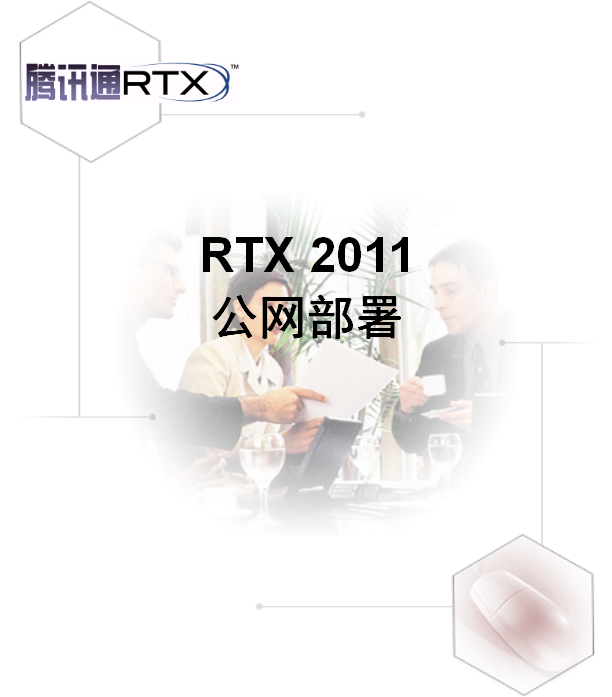
腾讯科技(深圳)有限公司
2011
年
8
月
目 录
3
、局域网外的
RTX
客户端如何登录
RTX
服务器
3
1、文档说明
RTX是腾讯公司推出的企业级即时通信平台。该平台定位于降低企业通信费用,增强企业内部沟通能力,改善企业与客户之间的沟通渠道,创造新兴的企业沟通文化,提高企业生产力。RTX平台的主要功能,包括企业内部实时信息交互、视频语音、企业短信中心等等。RTX平台具有很高的实用性、易用性、可管理性和安全性。除了底层采用128位对称加密技术之外,在实际应用中,RTX可以通过员工实名制、记录对外交互信息等措施,确保企业应用的通信安全。RTX可以利用SDK和API接口扩展第三方应用,如可以开发第三方短信网关、IM监控功能、用户数据同步等功能,为企业、ISV合作伙伴提供参考的整体解决方案。
本文档将介绍公网环境下如何部署RTX2011 Formal,针对各种具体情况提供了相应的解决方案,供RTX实施人员或企业系统管理人员参考阅读。
2、RTX
服务器端和客户端的主要通信端口
注:
为您的网络安装一个可靠的防火墙,在任何时候,都是必要的,我们提供以下端口,就是为了让客户在防火墙下,可以安全、放心的使用
RTX。请仅开通您所需要用到的端口,其他暂时闲置的端口,一定要置于防火墙之后,确保安全。
RTX服务器端所用到的端口:
TCP&UDP 8000:用于客户端登录,RTX2011默认采用UDP
登录
。
TCP 8003
:用于客户端发送文件
TCP 8009:用于客户端升级
TCP 8880:语音、视频、大于1M
文件传输
TCP 8010
:用于客户端取组织架构
TCP 8012
:用于网页下载客户端和申请账号
--邓伟 注
TCP 8015
:用于客户端取离线消息
--邓伟 注
3、局域网外的RTX
客户端如何登录
RTX
服务器
a)
RTXServer安装在托管的服务器上
如果RTXServer安装的服务器放在电信的托管机房,服务器拥有公网的固定
IP
地址,那么公网用户就可以通过固定公网
IP
登录
RTX
。如图
1.1
所示。
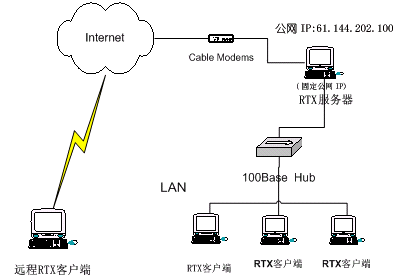
图1.1 远程
RTX
客户端登录公网服务器
b)
RTXServer安装在局域网内的客户机上
方法
I :外网用户可以通过总机号码登录RTX服务器,但前提必须确保RTX
服务器的
Outsupport
已经连接上
WanServer
,详细
远程登录
请见下一节。如图1.2所示。
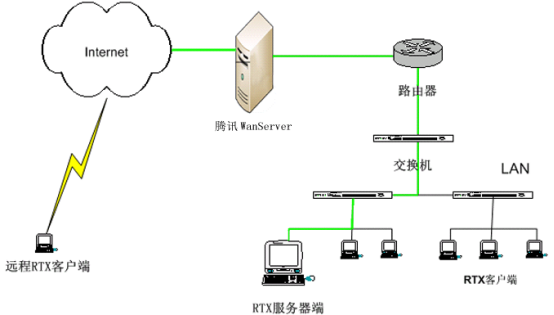 图1.2 远程
RTX
客户端登录局域网服务器
图1.2 远程
RTX
客户端登录局域网服务器
方法II: 可以在路由器上做端口映射的方式实现登录,把刚才所介绍的
端口
映射到RTX服务器,外网用户即可通过路由器的
IP
地址登录
RTX
,如果路由器没有固定
IP
地址,可以申请动态域名。但需要
设置公网IP
。如图1.3所示。

图1.3 路由器映射端口登录
方法III:局域网外的用户也可以通过VPN(Virtual Private
Network)虚拟个人网络,从外网连接到局域网内,然后再登录网内的RTX服务器。VPN业务可以向电信局或者其他网路服务商申请,性价比较DDN专线高。
c)
RTXServer安装在代理服务器上
这种情况跟RTXServer安装在局限内部相同,通常代理服务器上有双网卡,一个外网
IP
、一个内网
IP
,公网用户通过公网
IP
登录、内网通过局域网
IP
登录
,
但需要
设置公网IP
。
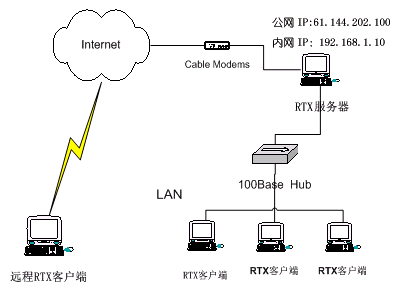
d)
设置公网IP
打开RTX管理器,点击左边列表中的“配置向导”
-> “服务运行状态”,如下图所示:
![]()
![]()
![]()
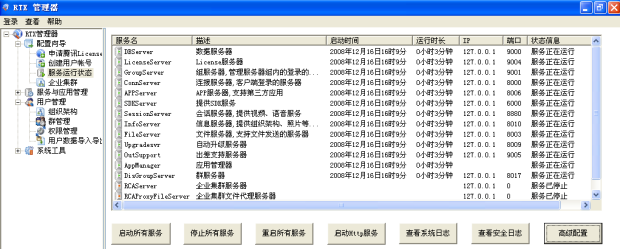
点击“高级配置”,在“高级配置”界面上输入公网IP地址或域名后点击“增加”,填写完毕后点击“确定”,并重启所有服务。
![]()
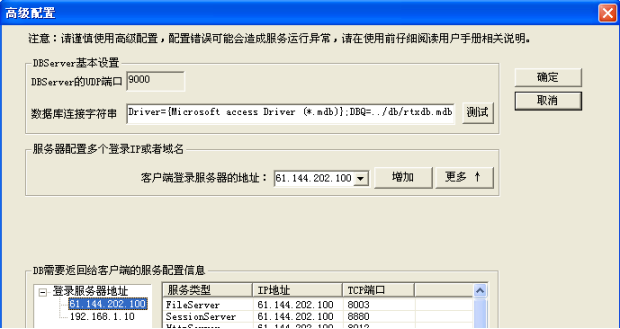
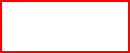
若添加的外网服务器地址为动态域名,每当服务端网络IP地址变更后,需要手动重新启动一下
DBServer
服务。
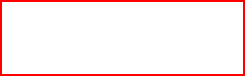
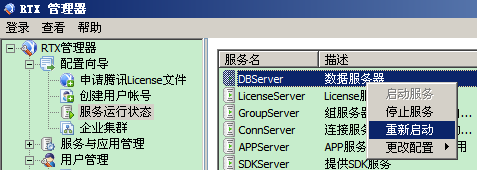
RTX2008 beta1以上版本添加多个IP
;
如您的服务器有电信和网通两个网卡,您可以在上图把电信和网通地址都增加进去。
4、远程登录
远程登录是指
RTX用户在外网也可以正常使用RTX提供的功能。在出差的情况下,用户与部署在企业内部的RTX服务器不在同一个局域网内,为了让用户能与其他同事通过RTX正常沟通,提供的解决方案。
a)
远程登录的原理
局域网内部服务器启动OutSupport服务后将连接到腾讯公司WanServer服务器,外网客户端登录时连接到WanServer,WanServer担负着为外网用户和企业内LAN
服务建立传输通道的职责。 整体架构模型如图1.4所示:
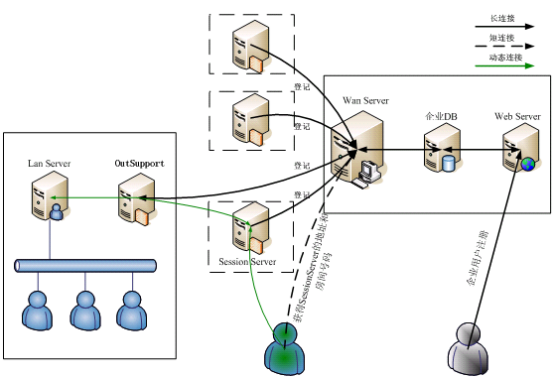
图
1.4
出差支持模型
说明:
1
、SessionServer为外网中转服务器,可以有多个,启动后要向
WanServer
登记;
2
、
OutSupport
为企业部署的网关,充当
proxy
以及安全认证的角色,每个企业部署一个;
3
、
Wan Server
负责对企业网关的注册和寻址和为出差用户指定SessionServer以及统计数据;
4
、出差用户首先从
WanServer
上获得SessionServer的地址,由
SessionServer
作为中介与
OutSupport
交互,
OutSupport
再帮助出差用户与
Lan Server
间进行连接;
5
、安全连接建立后,出差用户与
LAN
内用户进行无缝操作。
b)
远程登录优点
1
、不需要企业开放端口,安全性高。
2
、部署在企业内部的
OutSupport
有本地权限验证机制,同时
OutSupport
与部署在公网的腾讯运营服务器之间有严密的认证机制,促进了
RTX
服务器的安全。
3
、用户操作简单,客户端远程登录只需要在登录前选中远程登录就可以了,(第一次登录
RTX
的机器需要填写总机号)。
4
、使用远程登录的用户,与内网用户之间可以进行无缝的交互。
c)
远程登录功能的限制
由于带宽的限制,在目前的版本中,暂时限制了照片、音频和视频等功能。
d)
如何启动OutSupport服务
如果已经导入License并正确输入总机号码密码,远程登录服务将随RTX服务器一同启动。
e)
客户端如何使用远程登录
1. 输入用户名、密码à
点击“远程登录模式”
à
点击
![]() ,如图1.5所示。
,如图1.5所示。
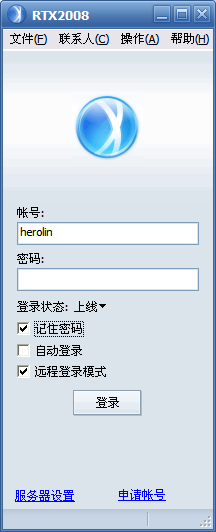
图1.5 选择远程登录模式
2. 输入“企业总机号码”后点击确定。如图1.6
所示。
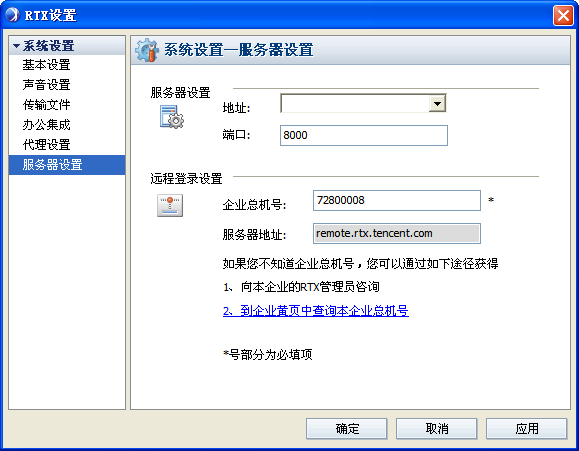
图1.6 输入企业总机号码
3. 点击登录,将提示“正在以远程登录模式登录”,登录成功后在RTX
面版右下方将显示
![]() ,如图1.7所示。
,如图1.7所示。
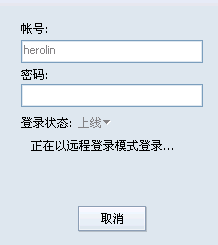

图1.7 远程登录成功
4. 如果您在局域网内使用“远程登录”时,将弹出善意提示窗口,提醒您是在局域内部,是否使用远程登录。如图1.8
所示。

图1.8 远程登录提示
5. 打开RTX
会话窗口,如果对方为远程登录,会话窗口将显示对方的
IP
地址和所在地区,如下图
1.9
所示。
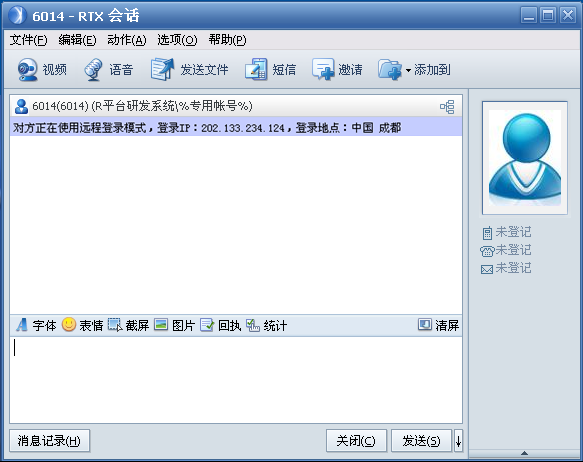
图1.9 会话窗口提示
7、后语
本文档主要介绍RTX2011在公网上的部署、使用。服务器端应用请阅读《
RTX
管理员手册》、客户端使用请阅读《
RTX
用户手册》。